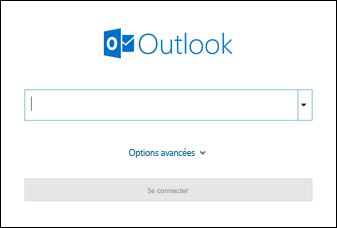Ajouter un compte de messagerie à Outlook pour Windows
S’applique à
Il existe de nombreux types de comptes de messagerie que vous pouvez ajouter à Outlook, notamment un compte Outlook.com ou Hotmail.com, le compte professionnel ou scolaire que vous utilisez avec les comptes Microsoft 365, Gmail, Yahoo, iCloud et Exchange.
Sélectionnez une option d'onglet ci-dessous pour la version d'Outlook que vous utilisez. Quelle version d'Outlook ai-je ?
Remarque : Si les étapes sous cet onglet Nouvel Outlook ne fonctionnent pas, vous n’utilisez peut-être pas encore le nouvel Outlook pour Windows. Sélectionnez l’onglet Outlook classique et suivez ces étapes à la place.
Contenu de cet article :
Ajouter un nouveau compte | Définir comme compte principal | Supprimer un compte | Résoudre les problèmes de mot de passe
Ajouter un nouveau compte dans le nouvel Outlook
-
Sous l’onglet Affichage , sélectionnez Afficher les paramètres ou, sous l’onglet Fichier , sélectionnez Informations sur le compte.
-
Sélectionnez Comptes > Vos comptes. Vous pouvez maintenant ajouter un nouveau compte.
-
Sous Email comptes, sélectionnez Ajouter un compte, puis sélectionnez un compte suggéré dans le menu déroulant ou entrez une autre adresse e-mail. Sélectionnez Continuer.
Remarque : Certains fournisseurs de messagerie non-Microsoft, tels que Gmail, Yahoo et iCloud, vous obligent à modifier certains paramètres sur leurs sites web avant de pouvoir ajouter ces comptes à Outlook.
-
Si vous y êtes invité, entrez votre mot de passe pour le compte, puis sélectionnez Terminé.
Définir comme compte principal dans le nouvel Outlook
-
Sous l’onglet Affichage , sélectionnez Afficher les paramètres ou, sous l’onglet Fichier , sélectionnez Informations de compte > Comptes > Vos comptes.
-
Dans la section Email comptes, recherchez le compte que vous souhaitez modifier ou supprimer. À côté du nom du compte, sélectionnez Gérer.
-
Sous Détails du compte, sélectionnez Définir comme compte principal.
-
Lorsque vous avez terminé, sélectionnez Revenir à la page Comptes ou fermez la fenêtre Paramètres .
Supprimer un compte dans le nouvel Outlook
-
Sous l’onglet Affichage , sélectionnez Afficher les paramètres ou, sous l’onglet Fichier , sélectionnez Informations de compte > Comptes > Vos comptes.
-
Dans la section comptes Email, recherchez le compte que vous souhaitez supprimer. À côté du nom du compte, sélectionnez Gérer.
-
Sous Détails du compte, sélectionnez Supprimer pour supprimer ce compte d’Outlook. Tout contenu mis en cache hors connexion pour ce compte est supprimé lorsque vous supprimez le compte.
Remarque : Cette étape supprime uniquement le compte de l’application Outlook. Elle ne supprime pas le compte. Pour supprimer un compte, obtenez de l’aide auprès de votre fournisseur de messagerie.
-
Pour les comptes pour lesquels Microsoft n’est pas le fournisseur de messagerie (par exemple, Gmail, Yahoo, iCloud et les comptes IMAP et POP non Microsoft), la fenêtre Supprimer le compte s’affiche. Sélectionnez une option pour supprimer le compte de cet appareil uniquement ou de tous les appareils.Si vous sélectionnez Supprimer de tous les appareils, votre compte sera supprimé de tous les appareils sur lesquels vous avez ajouté votre compte à Outlook.
-
Lorsque vous avez terminé, sélectionnez Revenir à la page des comptes ou fermez la fenêtre Paramètres .
Résoudre les problèmes de mot de passe lors de l’ajout d’un compte dans le nouvel Outlook
Mot de passe oublié
Si vous avez oublié le mot de passe d’un compte Microsoft, utilisez notre assistance de connexion pour revenir à votre compte, ou consultez Réinitialiser un mot de passe de compte Microsoft oublié.
Si vous avez oublié votre mot de passe pour un compte professionnel ou scolaire, consultez Réinitialiser votre mot de passe professionnel ou scolaire à l’aide d’informations de sécurité.
Message de mot de passe d’application
Si vous savez que vous utilisez le mot de passe correct pour votre compte de messagerie et que vous voyez un message tel que :
-
Créez un mot de passe d’application pour Outlook sur le site de votre fournisseur de messagerie.
Les mots de passe d’application sont générés de manière aléatoire à usage unique qui fournissent un accès temporaire à vos comptes en ligne. Les mots de passe temporaires jouent le rôle de couche de sécurité, ce qui évite d’avoir à partager les informations d’identification de votre compte principal avec des applications potentiellement moins sécurisées ou inconnues.
Selon votre fournisseur de messagerie, un mot de passe d’application peut être nécessaire pour ajouter certains types de comptes aux comptes Outlook nouveaux et classiques tels que IMAP ou iCloud.
Pour ajouter un mot de passe d’application, procédez comme suit :
-
Accédez à votre fournisseur de messagerie pour obtenir le mot de passe de l’application. Votre fournisseur de messagerie fournit des instructions sur la façon de générer un mot de passe d’application à utiliser dans des applications de messagerie telles qu’Outlook nouveau et classique à la place de votre mot de passe normal. Pour instance, les instructions relatives à AOL se trouvent dans Créer et gérer des mots de passe d’application tiers.
-
Après avoir obtenu le mot de passe d’application auprès de votre fournisseur, copiez-le, puis collez-le lorsque vous y êtes invité à entrer le mot de passe de votre compte dans Outlook.
Pour obtenir de l’aide spécifique sur l’ajout d’un compte Gmail ou iCloud, consultez Ajouter un compte Gmail ou Ajouter ou gérer un compte de messagerie iCloud.
La prise en charge guidée de votre navigateur peut offrir des solutions numériques aux Office problèmes.
Ajouter un nouveau compte dans Outlook classique
Ces étapes sont les mêmes que vous ajoutiez votre premier compte de messagerie ou d’autres comptes de messagerie à Outlook pour Windows classique.
-
Sélectionnez Fichier > Ajouter un compte.
(Si vous ne voyez pas d’onglet Fichier , vous utilisez peut-être Nouveau Outlook pour Windows. Accédez à Nouveau Outlook pour obtenir des instructions. »
-
Entrez votre adresse de courrier, puis cliquez sur Connexion.
-
Si vous y êtes invité, entrez à nouveau votre mot de passe, puis sélectionnez OK > Terminer pour commencer à utiliser votre compte de messagerie dans Outlook pour Windows classique.
Supprimer un compte
La suppression d’un compte de messagerie d’Outlook pour Windows classique ne désactive pas le compte de messagerie. Si vous souhaitez désactiver votre compte, contactez votre fournisseur de compte de messagerie. Une fois que vous avez supprimé un compte d’Outlook classique, vous ne pouvez plus envoyer et recevoir des messages à partir de ce compte dans Outlook.
-
Dans Outlook pour Windows classique, sélectionnez Fichier.
-
Sélectionnez Paramètres du compte > Paramètres du compte.
-
Sélectionnez le compte à supprimer, puis sélectionnez Supprimer.
-
Vous verrez un message vous indiquant que tout le contenu mis en cache hors connexion pour ce compte sera supprimé. Cela affecte uniquement le contenu téléchargé et stocké sur votre ordinateur.
-
Sélectionnez Oui pour confirmer.
Important : Si vous souhaitez supprimer le dernier ou le seul compte de messagerie dont vous disposez dans Outlook pour Windows classique, vous recevez un avertissement indiquant que vous devez créer un emplacement pour vos données avant de supprimer le compte. Pour plus d’informations, consultez Créer un fichier de données Outlook.
Résolution de problèmes
Mot de passe oublié
Si vous avez oublié le mot de passe d’un compte Microsoft, utilisez notre assistance de connexion pour revenir à votre compte, ou consultez Réinitialiser un mot de passe de compte Microsoft oublié.
Si vous avez oublié votre mot de passe pour un compte professionnel ou scolaire, consultez Réinitialiser votre mot de passe professionnel ou scolaire à l’aide d’informations de sécurité.
Message de mot de passe d’application
Si vous savez que vous utilisez le mot de passe correct pour votre compte de messagerie et que vous voyez un message tel que :
-
Créez un mot de passe d’application pour Outlook sur le site de votre fournisseur de messagerie.
Les mots de passe d’application sont générés de manière aléatoire à usage unique qui fournissent un accès temporaire à vos comptes en ligne. Les mots de passe temporaires jouent le rôle de couche de sécurité, ce qui évite d’avoir à partager les informations d’identification de votre compte principal avec des applications potentiellement moins sécurisées ou inconnues.
Selon votre fournisseur de messagerie, un mot de passe d’application peut être nécessaire pour ajouter certains types de comptes aux comptes Outlook pour Windows nouveaux et classiques, tels que IMAP ou iCloud.
Accédez à votre fournisseur de messagerie pour obtenir le mot de passe de l’application. Votre fournisseur de messagerie fournit des instructions sur la façon de générer un mot de passe d’application afin que vous puissiez l’utiliser dans des applications de messagerie telles qu’Outlook nouveau et classique. Pour instance, pour AOL, les instructions se trouvent dans cet article sur leur site web : Créer et gérer des mots de passe d’application tiers
Après avoir obtenu le mot de passe d’application auprès de votre fournisseur, copiez-le, puis collez-le lorsque vous y êtes invité à entrer le mot de passe de votre compte dans Outlook classique.
Pour obtenir de l’aide spécifique sur l’ajout d’un compte Gmail ou iCloud, consultez Ajouter un compte Gmail ou Ajouter ou gérer un compte de messagerie iCloud.
Utiliser la configuration avancée
Vous devrez peut-être ajouter manuellement votre compte de messagerie. Choisissez l’une des méthodes avancées ci-dessous :
Utiliser la configuration avancée pour ajouter un compte de messagerie POP ou IMAP dans Outlook pour Windows classique
Si vous avez besoin d’entrer des valeurs spécifiques pour les noms des serveurs entrant et sortant, les numéros des ports ou les paramètres SSL, vous pouvez utiliser l’option de configuration avancée d’Outlook. Vous pouvez utiliser ces instructions pour ajouter un compte POP ou IMAP à Outlook classique.
-
Ouvrez Outlook classique et sélectionnez Fichier > Ajouter un compte.
-
Dans l’écran suivant, entrez votre adresse de courrier, sélectionnez Options avancées, cochez la case Configurer mon compte manuellement, puis sélectionnez Connexion.
-
Sélectionnez votre type de compte. Quand vous utilisez cette option, la plupart du temps, vous sélectionnez IMAP.
-
L’écran Paramètres de compte doit être prérempli avec la plupart des paramètres de compte que vous avez besoin de configurer. Toutefois, si vous avez besoin de rechercher vos paramètres, consultez la rubrique Paramètres de compte POP et IMAP. Entrez les paramètres de vos serveurs entrant et sortant, puis sélectionnez Suivant.
-
Entrez votre mot de passe, puis sélectionnez Connexion.
Utiliser la configuration avancée pour ajouter un compte de messagerie MAPI tiers à Outlook pour Windows classique
Si vous faites appel à un fournisseur MAPI tiers, téléchargez et configurez l’application de messagerie du fournisseur MAPI tel que suggéré par l’entreprise prestataire.
-
Ouvrez Outlook classique et sélectionnez Fichier > Ajouter un compte.
-
Dans l’écran suivant, entrez votre adresse de courrier, sélectionnez Options avancées, cochez la case Configurer mon compte manuellement, puis sélectionnez Connexion.
-
Sur l’écran Configuration avancée, sélectionnez Autres.
-
Dans l’écran Autre , choisissez le type de serveur auquel se connecter dans la liste.
Remarque : L’option Autre et votre type de compte répertoriés sous celle-ci s’affichent uniquement si vous avez correctement installé et configuré le fournisseur MAPI.
-
Cliquez sur Se connecter.
-
L’application du fournisseur tiers installée sur votre ordinateur doit se lancer.
-
Terminez la configuration du compte en suivant les instructions du fournisseur MAPI.
Vous avez besoin de mettre à jour les paramètres d’un compte de messagerie existant dans Outlook classique ?
Si vous avez déjà créé un compte de courrier, mais que vous devez mettre à jour des paramètres existants en raison de problèmes récents, accédez à Modifier ou mettre à jour les paramètres d’un compte de messagerie dans Outlook pour Windows.
Articles connexes
Modifier ou mettre à jour les paramètres d’un compte de messagerie dans Outlook pour Windows
Ajouter un compte de courrier dans Outlook pour Mac
Configurer l’application Outlook pour iOS
Configurer le courrier électronique dans l’application Outlook pour Android
Paramètres de courrier POP et IMAP pour Outlook
Conseil : Si vous êtes propriétaire d’une petite entreprise et que vous recherchez plus d’informations sur la configuration de Microsoft 365, consultez Aide et apprentissage pour les petites entreprises.